Tutto quello che devi sapere sul mouse e/o touchpad! - Schede pratiche Ordissimo (Ordissimo v4)

Insieme vedremo come impostare la velocità del mouse, definire il colore e la dimensione del cursore. Parleremo poi del touchpad e dei mouse esterni, con o senza cavo.
Dalla Home Page, clicca sull'icona "Impostazioni" per impostare l'ergonomia del mouse.
2Impostazioni.
Nel menu impostazioni, clicca su "Ergonomia".
Ora puoi:
- impostare la velocità del mouse o del touchpad, trascinando il cursore con il mouse verso sinistra "Lenta" o destra "Rapida" a seconda della velocità desiderata,
- definire il contrasto del cursore: nero con bordo bianco o bianco con bordo nero,
- determinare la dimensione del cursore, cliccando sulla dimensione desiderata.
 Ricordati di spegnere e riaccendere il tuo Ordissimo dopo aver cambiato la configurazione del cursore del mouse.
Ricordati di spegnere e riaccendere il tuo Ordissimo dopo aver cambiato la configurazione del cursore del mouse.

 |
 |
|
A. Zona tattile che consente di spostare il cursore sullo schermo. Toccando il touchpad con due dita, è possibile scorrere una pagina in verticale, come si può fare per mezzo della barra di scorrimento, situata a destra dello schermo, o della rotellina del mouse. B e C. Pulsante sinistro e destro del mouse. Per Ordissimo i due pulsanti sono identici: hanno la stessa funzione. |
Touchpad con area cliccabile integrata. Non ci sono pulsanti visibili, ma il funzionamento è lo stesso. Basta premere a sinistra o a destra, su questa zona tattile, per cliccare. |
4Mouse esterno con cavo o wireless.
a. Mouse con cavo.
Che siano collegati tramite porta PS/2 o USB; che siano ottici o meccanici (con sfera), tutti i mouse con cavo sono compatibili con Ordissimo.
 |
|
![]() Per il tuo Ordissimo, non c'è distinzione tra pulsante sinistro e destro: hanno la stessa funzione.
Per il tuo Ordissimo, non c'è distinzione tra pulsante sinistro e destro: hanno la stessa funzione.
b. Mouse wireless.
 |
Mouse wireless con connettore USB Tutti i mouse wireless sono compatibili con Ordissimo:
|
|
(Questo logo, o uno simile, sarà visibile sul mouse o sulla confezione) |
I mouse Bluetooth, forniti senza connettore USB, non sono compatibili con il tuo Ordissimo. |
Per i modelli Ordissimo Agathe 13 pollici è possibile bloccare il touchpad per evitare qualsiasi clic accidentale: premere contemporaneamente il tasto "funzione" e il tasto "1".
5Touch screen (tablet e all-in-one).
Grazie al touch screen, è possibile scorrere la pagina facendo scorrere il dito verso l'alto o il basso:
| 1. Mettere il dito in fondo alla pagina che desideri scorrere | 2. Far scorrere il dito verso l'alto, la pagina seguirà il movimento del dito. |
 |
 |
È possibile ripetere l'operazione più volte per arrivare in fondo alla pagina.![]() Se togli il dito, mentre fai scorrere velocemente lo stesso sulla pagina, quest’ultima continuerà a scorrere da sola verso il basso, prima velocemente per poi rallentare gradualmente.
Se togli il dito, mentre fai scorrere velocemente lo stesso sulla pagina, quest’ultima continuerà a scorrere da sola verso il basso, prima velocemente per poi rallentare gradualmente.


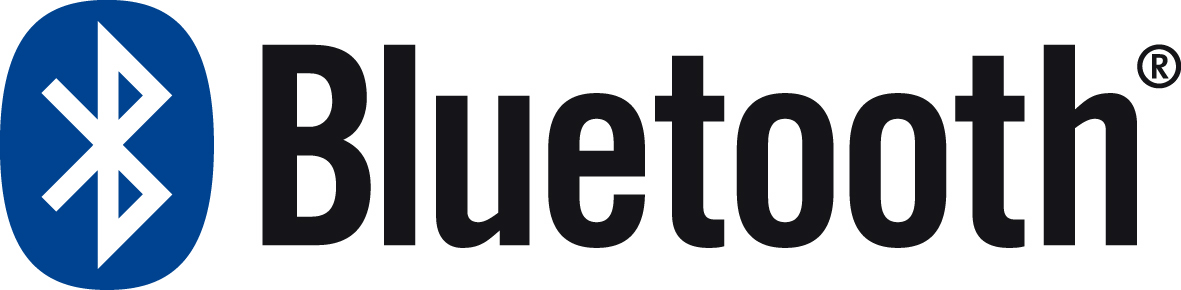
 inviare ad un amico
inviare ad un amico